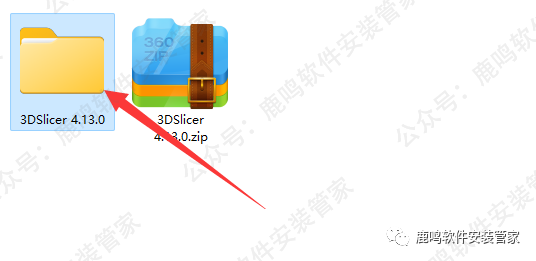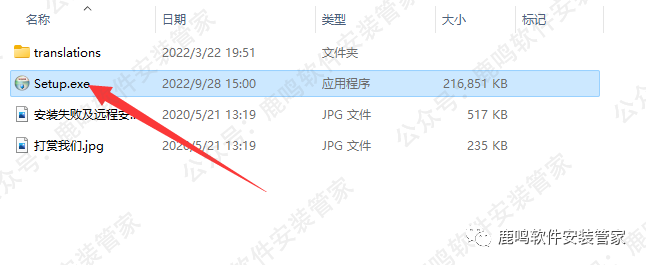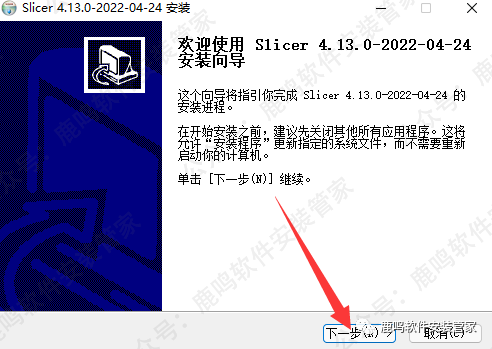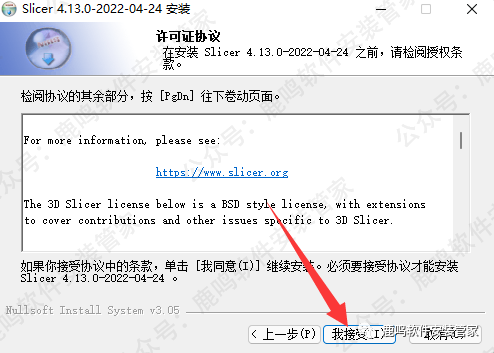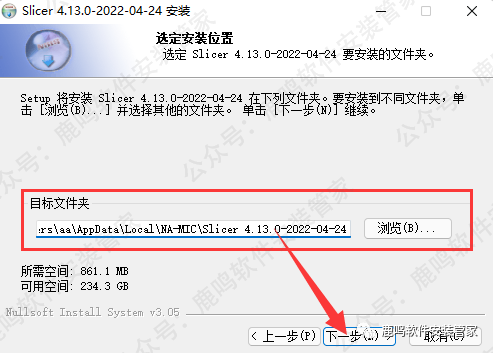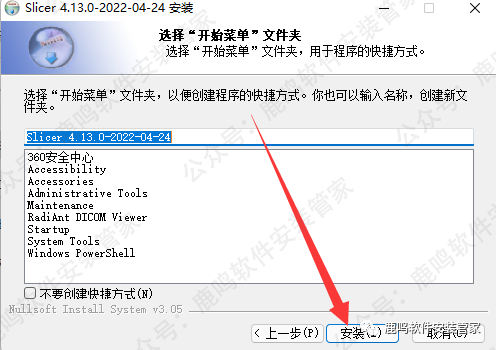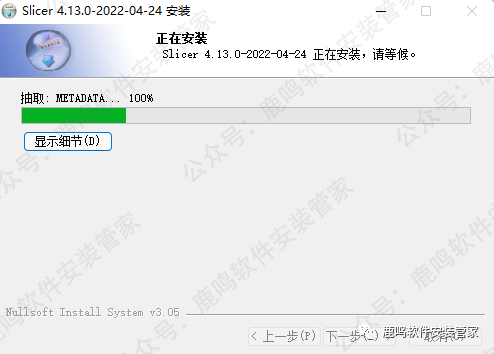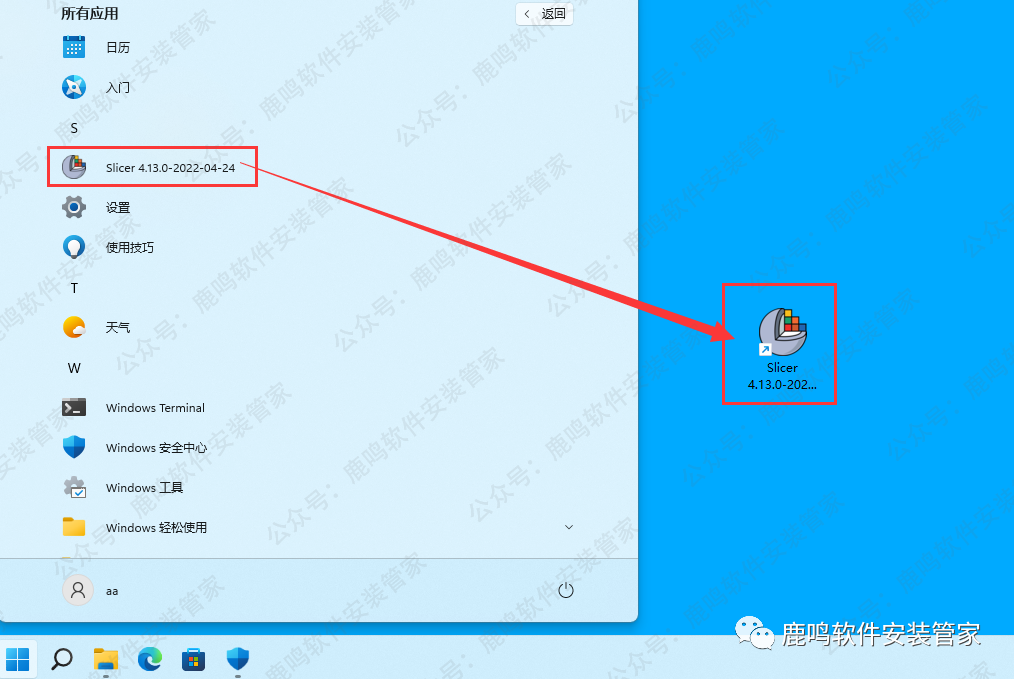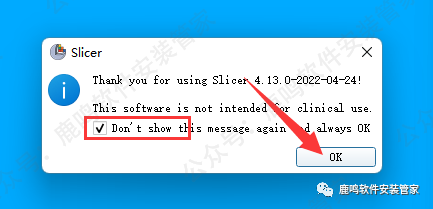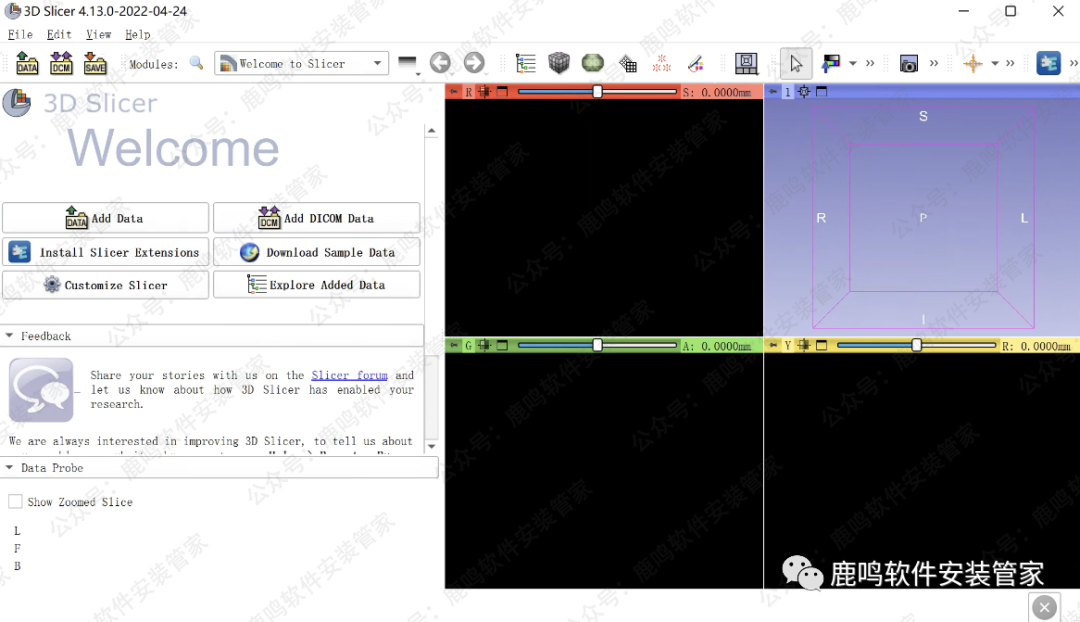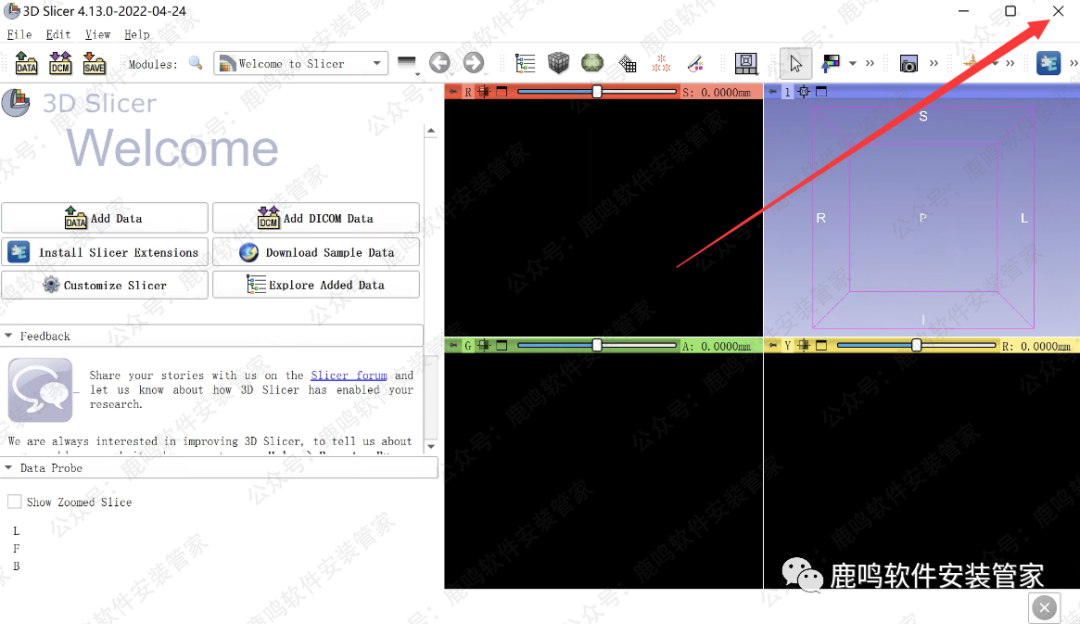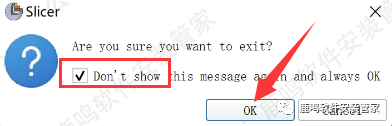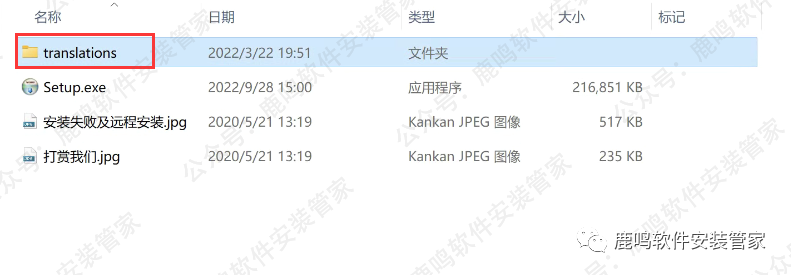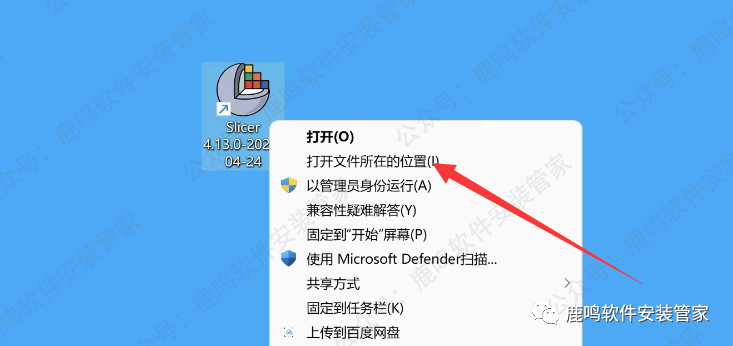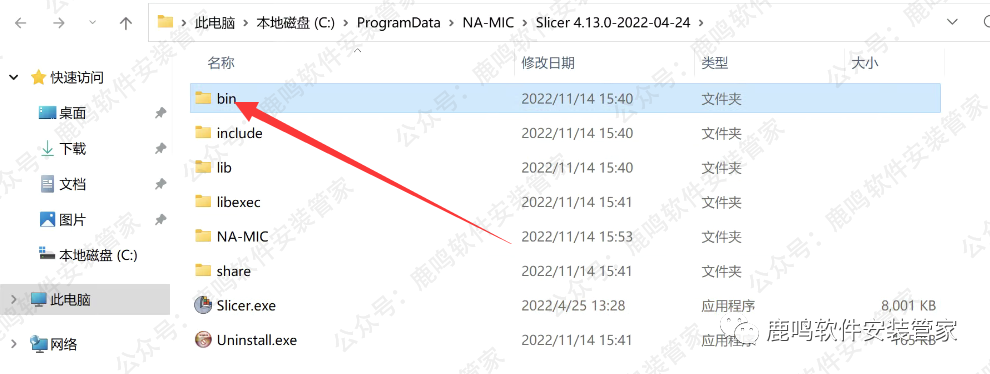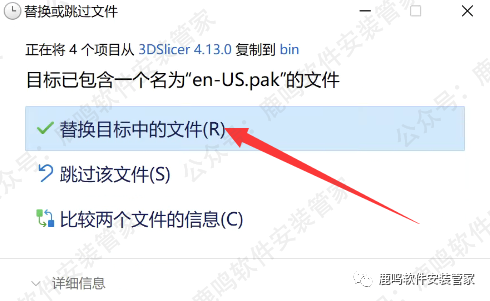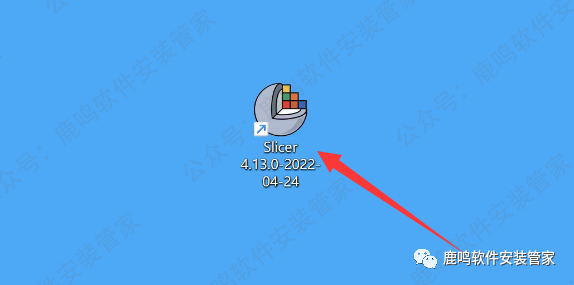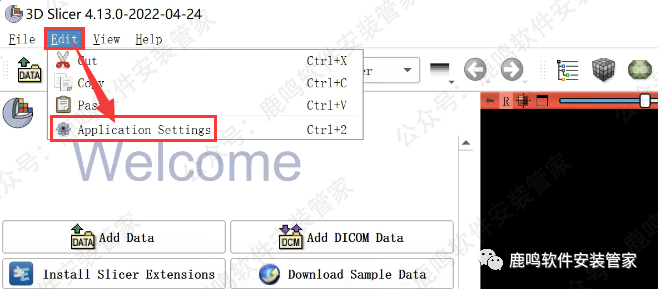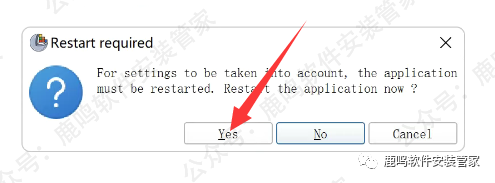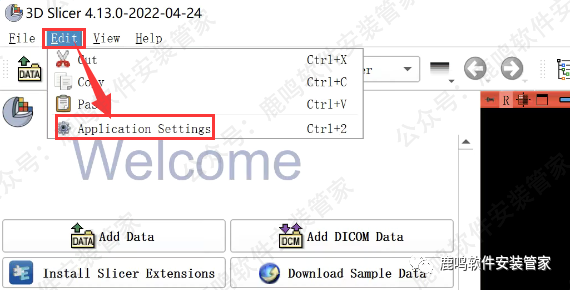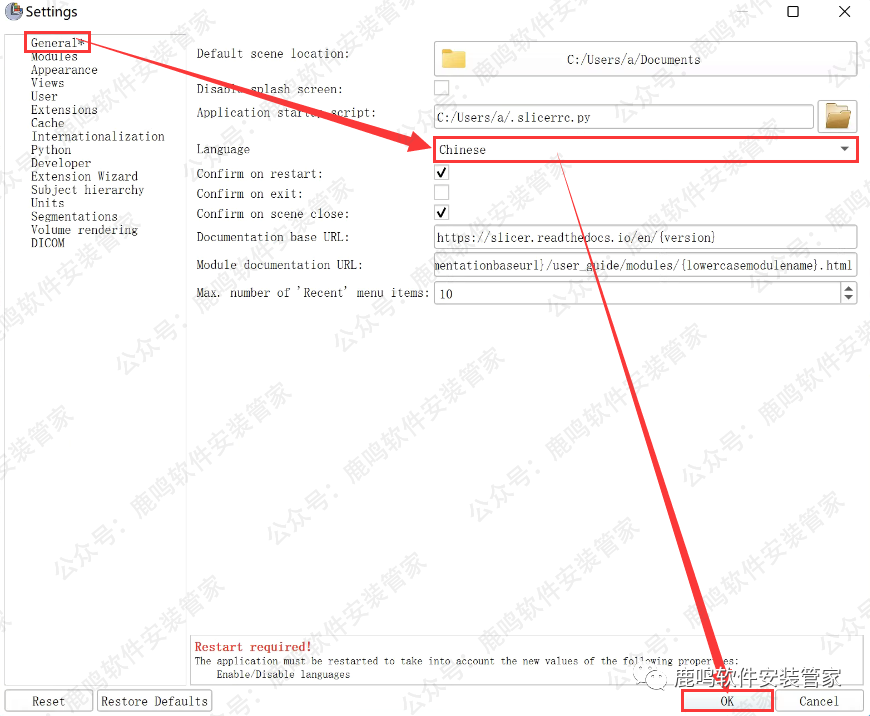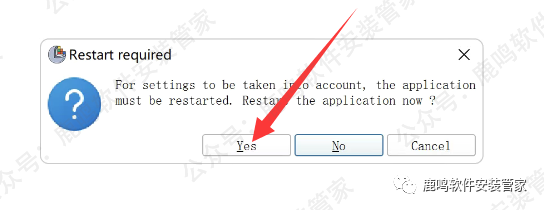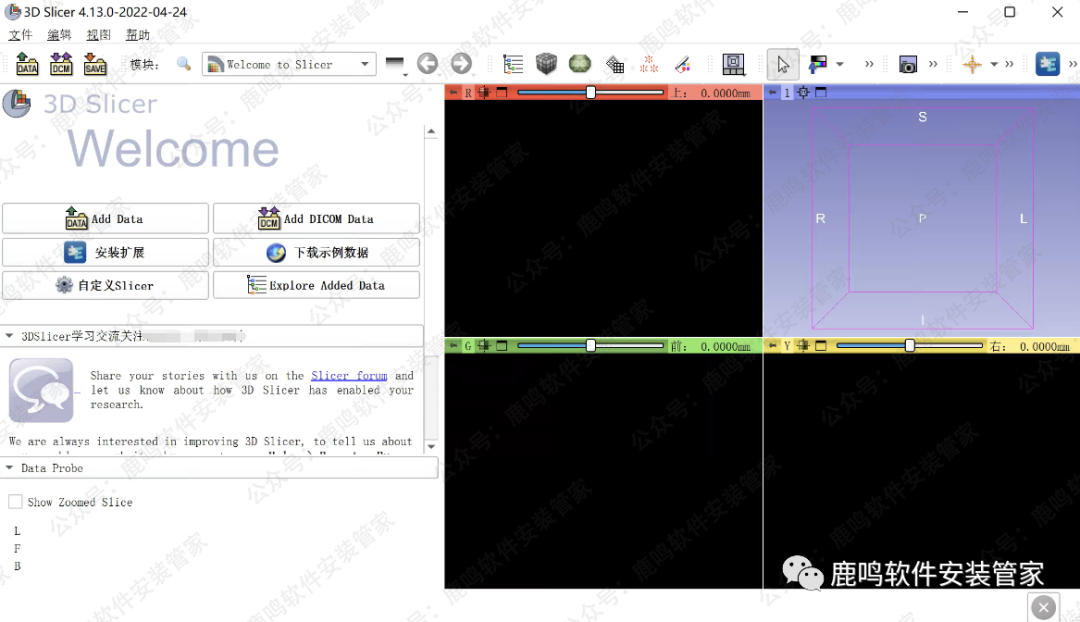3D Slicer 4.13.0 WIN版本•中文英文•软件安装包下载 安装教程步骤•WIN系统•三维重建 医学图像分析工具

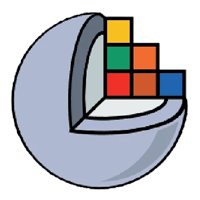
软件详情+下载链接:
软件详情+下载链接:
软件详情+下载链接
软件名称 :3D Slicer 4.13.0 WIN版本
界面语言 :简体中文+英文
软件简介 :三维重建、医学图像分析工具
安装环境 :Win10/Win11系统
系统位数 :64位
亲测安装 :所有资源皆经严格把关、实机安装测试!
[百度网盘丨下载链接]:
https://pan.baidu.com/s/15OWxosHo9L6GzASvZnjEFg?pwd=8866
[123 云盘丨下载链接]:
https://www.123pan.com/s/LZZBjv-gb7W.html
下载:下载链接里,下载需要安装的版本即可,不用所有版本全部下载!
客服:打开安装包内的 [联系客服],添加客服QQ,或点击本网页最上面 [联系客服]!
安装教程:
安装说明 :
安装教程:
●若杀毒软件弹窗报毒,删除了文件,请在杀毒软件里面恢复出来,恢复教程:点击查看。
●一定要解压成文件夹再安装,不要在【压缩包】里安装,容易出现安装问题。
1、右击下载到电脑上的【压缩包】,把压缩包解压成文件夹,然后双击打开【3DSlicer 4.13.0】文件夹。
2、双击打开【Setup.exe】。
3、点击【下一步】。
4、点击【我接受】。
5、默认安装位置为C盘,如果要更改安装路径,点击【浏览】,更改安装路径后,点击【下一步】。**(注:软件安装路径,不要有中文和特殊符号,会导致有些软件出现报错、闪退等问题)**
6、点击【安装】。
7、等待安装完成。
8、点击【完成】。
9、电脑左下角,开始程序里,把软件图标,拖拉到桌面上。
10、桌面上,双击打开软件图标。
11、勾选【Dont show…】,显示【OK】。
12、安装完成。(后面是中文汉化教程,不用中文的,可以忽略后面的步骤)
13、中文汉化:关闭软件。
14、勾选【Dont show…】,显示【OK】。
15、返回安装包,复制【transiations】文件夹。
16、桌面上,右击软件图标,选择【打开文件所在的位置】。
17、双击打开【bin】文件夹。
18、在空白处,右击粘贴。
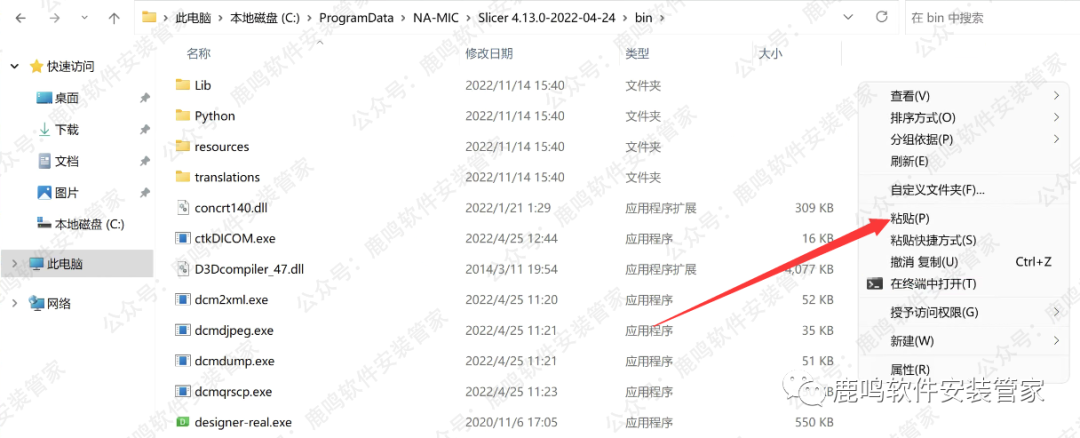
20、桌面上,双击打开软件图标。
21、菜单栏,点击【Edit】-【Application Settings】。
22、在【Internationalization】里,勾选【Enable Internationalization】,点击【OK】。
23、点击【YES】。
24、等待软件自动重启后,菜单栏,点击【Edit】-【Application Settings】。
25、点击【General】,在【Language】里,选择【Chinese】,点击【OK】。**(注:以后若要把软件界面设置回英文,就是在这里设置成英文即可)**
26、点击【YES】。
27、等待软件自动重启,中文汉化完成。